Kirkkauden ja kontrastin säätäminen
Voit säätää kuvia, jotka ovat liian tummia tai liian kirkkaita tai jos kuvan sävyt ovat latteat kontrastin puuttumisen vuoksi, ScanGearin (skanneriajurin) Kehittynyt tila (Advanced Mode) -välilehden  (Kirkkaus/Kontrasti) -valinnalla.
(Kirkkaus/Kontrasti) -valinnalla.
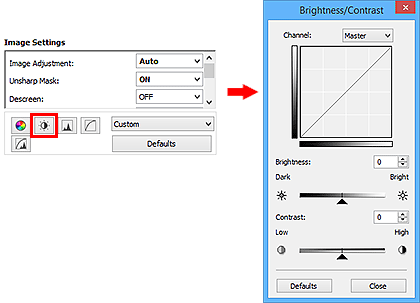
 Huomautus
Huomautus
- Palauta kaikki säätötoimet oletuksiin napsauttamalla nykyisessä ikkunassa Oletukset (Defaults).
Kanava
Jokainen kuvan piste on sekoitus punaista, vihreää ja sinistä eri suhteissa (liukusävy). Näitä värejä voi säätää yksittäin "kanavana".
- Pää- (Master)
- Säädä punaista, vihreätä ja sinistä yhdessä.
- Punainen (Red)
- Säädä punaista kanavaa.
- Vihreä (Green)
- Säädä vihreätä kanavaa.
- Sininen (Blue)
- Säädä sinistä kanavaa.
 Huomautus
Huomautus
- Kanava (Channel) -kohdassa näytetään vain Harmaasävy (Grayscale), kun Väritila (Color Mode) -asetukseksi on valittu Harmaasävy (Grayscale).
Kirkkaus
Säädä kuvan kirkkautta.
Siirrä  (liukusäädin) kohdassa Kirkkaus (Brightness) vasemmalle kuvan tummentamiseksi tai oikealle kuvan kirkastamiseksi. Voit myös antaa arvon (-127–127).
(liukusäädin) kohdassa Kirkkaus (Brightness) vasemmalle kuvan tummentamiseksi tai oikealle kuvan kirkastamiseksi. Voit myös antaa arvon (-127–127).
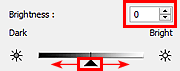
| Tummennettu | Alkuperäinen kuva | Kirkastettu |
 |
 |
 |
 Huomautus
Huomautus
- Korostus saattaa hävitä, jos kirkastat kuvaa liikaa. Varjot saattavat hävitä, jos tummennat kuvaa liikaa.
Kontrasti
"Kontrasti" on kuvan kirkkaiden ja tummien osien eron suuruus. Kontrastin lisääminen suurentaa eroa ja siten terävöittää kuvaa. Kontrastin vähentäminen pienentää eroa ja siten pehmentää kuvaa.
Siirrä  (liukusäädin) kohdassa Kontrasti (Contrast) vasemmalle kuvan kontrastin vähentämiseksi tai oikealle sen suurentamiseksi. Voit myös antaa arvon (-127–127).
(liukusäädin) kohdassa Kontrasti (Contrast) vasemmalle kuvan kontrastin vähentämiseksi tai oikealle sen suurentamiseksi. Voit myös antaa arvon (-127–127).
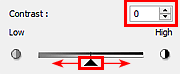
| Kontrastia vähennetty | Alkuperäinen kuva | Kontrastia suurennettu |
 |
 |
 |
 Huomautus
Huomautus
- Kontrastia suurentamalla voi tehokkaasti lisätä kolmiulotteisen vaikutelman pehmeisiin kuviin. Varjot ja korostukset saattavat kuitenkin hävitä, jos kontrastia suurennetaan liikaa.

